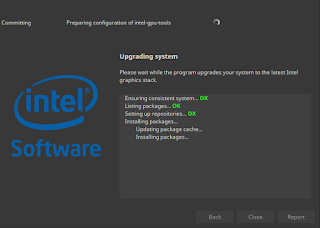- Установка графического драйвера Intel в Linux Mint
- Linux Mint Forums
- Помогите установить драйвера для видеокарты Intel
- Помогите установить драйвера для видеокарты Intel
- Re: Помогите установить драйвера для видеокарты Intel
- Linux mint установка драйвера intel
- Intel graphics driver linux mint
- Linux Mint установка видео драйвера Nv >Владельцы видеокарт компании Nvidia могут установить драйвер достаточно просто. Перейдите в меню-администрирование-менеджер драйверов (это необходимо делать с подключенным интернетом).
- Linux Mint установка видео драйвера Ati (AMD)
- Linux Mint установка видео драйвера Intel
- Linux Mint установка драйвера принтера
Установка графического драйвера Intel в Linux Mint
Есть такой хороший сайт с автоматизированной установкой графических драйверов Intel для Linux, как 01.org, только там нет используемого мной Linux Mint. Но это можно обойти.
Не секрет, что Linux Mint базируется на Ubuntu и использует те же самые репозитории, а основное отличие только в единственном его родном репозитории. Значит, драйвер от соответствующей версии Ubuntu должен подойти.
Наиболее простой вариант установки – заставить систему на несколько минут поверить в то, что она действительно Ubuntu, а не Linux Mint, чем мы и займёмся.
Практически во всех дистрибутивах Linux информация о самом дистрибутиве и его версии содержится в файле /etc/lsb-release, соответственно, внесём туда на время установки нужные нам изменения.
Внимание! Перед любыми правками системных файлов не забудьте сделать их резервную копию для восстановления на случай неудач. И не забываем про права доступа и владельца.
После того, как скопировали файл, открываем его с правами администратора в любом текстовом редакторе (например, xed в Linux Mint) и видим там примерно следующее (для моей версии):
DISTRIB_ID=LinuxMint DISTRIB_RELEASE=18.3 DISTRIB_CODENAME=sylvia DISTRIB_DESCRIPTION="Linux Mint 18.3 Sylvia"
Все 18-е версии Linux Mint основаны на Ubuntu 16.04 (Xenial Xerus), все 17-е – на Ubuntu 14.04 (Trusty Tahr). Вносим соответствующие изменения, после чего файл будет выглядеть примерно так:
DISTRIB_ID=Ubuntu DISTRIB_RELEASE=16.04.3 DISTRIB_CODENAME=xenial DISTRIB_DESCRIPTION="Linux Ubuntu 16.04.3 Xenial Xerus"
После правок скачиваем установщик для соответствующей версии Ubuntu, устанавливаем его и запускаем. Он идентифицирует нашу систему так, как нужно нам, после чего скачает и установит все файлы драйвера.
После этого возвращаем на место оригинальный файл /etc/lsb-release и перезагружаем нашу систему.
Если вы забудете вернуть оригинальный файл, систему ожидают проблемы в виде невозможности добавить новый ppa-репозиторий (гарантированно), а также проблемы с обновлением версий пакетов (возможно).
Linux Mint Forums
Помогите установить драйвера для видеокарты Intel
Помогите установить драйвера для видеокарты Intel
Post by Snegovik » Mon Feb 06, 2017 10:21 am
Всем привет! Ребята, прошу помощи в установке драйверов, система Linux MINT (Description: Linux Mint 17 Qiana). Мучаюсь уже неделю(( видеокарта установлена HD Graphics 510 (rev 06).
linux intel graphics installer – не устанавливается, так как версия дистрибутива не поддерживаться. Все форумы и разные Гуру пишут про драйвера, которые можно установить с https://01.org/linuxgraphics . Всячески пытался установить, но безрезультатно. Ребята, может кто-то сталкивался уже с такой проблемой и есть опыт, то буду очень благодарен.
Last edited by LockBot on Wed Dec 28, 2022 7:16 am, edited 1 time in total.
Reason: Topic automatically closed 6 months after creation. New replies are no longer allowed.
Chocobo Level 1
Posts: 34 Joined: Thu Sep 22, 2016 2:57 pm Location: Russia Contact:
Re: Помогите установить драйвера для видеокарты Intel
Post by Chocobo » Mon Feb 06, 2017 10:50 am
sudo add-apt-repository ppa:oibaf/graphics-drivers sudo apt-get update sudo apt-get upgrade - Important Notices
- ↳ Rules & Notices
- ↳ Releases & Announcements
- ↳ Main Edition Support
- ↳ Beginner Questions
- ↳ Installation & Boot
- ↳ Software & Applications
- ↳ Hardware Support
- ↳ Graphics Cards & Monitors
- ↳ Printers & Scanners
- ↳ Storage
- ↳ Sound
- ↳ Networking
- ↳ Virtual Machines
- ↳ Desktop & Window Managers
- ↳ Cinnamon
- ↳ MATE
- ↳ Xfce
- ↳ Other topics
- ↳ Non-technical Questions
- ↳ Tutorials
- Debian Edition Support
- ↳ LMDE Forums
- ↳ Beginner Questions
- ↳ Installation & Boot
- ↳ Software & Applications
- ↳ Hardware Support
- ↳ Networking
- ↳ Tutorials
- ↳ Other Topics & Open Discussion
- ↳ LMDE Archive
- Interests
- ↳ Gaming
- ↳ Scripts & Bash
- ↳ Programming & Development
- Customization
- ↳ Themes, Icons & Wallpaper
- ↳ Compiz, Conky, Docks & Widgets
- ↳ Screenshots
- ↳ Your Artwork
- Chat
- ↳ Introduce Yourself
- ↳ Chat about Linux Mint
- ↳ Chat about Linux
- ↳ Open Chat
- ↳ Suggestions & Feedback
- International
- ↳ Translations
- ↳ Deutsch — German
- ↳ Español — Spanish
- ↳ Français — French
- ↳ Italiano — Italian
- ↳ Nederlands — Dutch
- ↳ Português — Portuguese
- ↳ Русский — Russian
- ↳ Suomi — Finnish
- ↳ Other Languages
- ↳ Čeština-Slovenčina — Czech-Slovak
- ↳ Magyar — Hungarian
- ↳ 日本語 — Japanese
- ↳ Polski — Polish
- ↳ Svenska — Swedish
- ↳ Українська — Ukrainian
Powered by phpBB® Forum Software © phpBB Limited
Linux mint установка драйвера intel
Чтобы установить нормальный драйвер от Intel на интегрированное видео, нужно проделать несколько нехитрых шагов.
Разберем это на примере Linux Mint 18.
Шаг №1
Установить intel-graphics-update-tool_x.x.x_i386.deb отсюда
Иксы в названии файла стоят неслучайно. Я начал с самого свежего и инсталляция не шла из-за несоответствия с установленными версиями библиотек. Это частая ситуация в среде линукс. Выход довольно прост. Я начал скачивать последовательно предыдущие версии, пока не «нарвался» на правильную, которая нормально установилась. мне пришлось попробовать всего три варианта.
Шаг №2
Начать апдейт собственно драйвера через только что установленную Intel® Graphics Update Tool for Linux* OS. Она кстати вызывается просто из меню. Для любителей строки intel-graphics-update-tool.
Тут вас может встретить неприятный инцидент. Софтина доложит вам, что дистрибутив не поддерживается. На это нам нужно сделать ход конем. Находим файл /etc/lsb-release. Лучше сразу через рут sudo caja. И подменяем название своего дистра на поддерживаемый. Так-то так:
#DISTRIB_ID=LinuxMint
#DISTRIB_RELEASE=18
#DISTRIB_CODENAME=sarah
#DISTRIB_DESCRIPTION=»Linux Mint 18 Sarah»
DISTRIB_ID=Ubuntu
DISTRIB_RELEASE=16.04
DISTRIB_CODENAME=xenial
DISTRIB_DESCRIPTION=»Ubuntu 16.04 LTS»
Это сильно помогает 🙂
Позволяем утилите сделать свое дело.
п.с. Попугаев до и после не мерял, но по моим ощущениям графика заработала побыстрей.
А. и не забываем убрать наши «проделки» из файла /etc/lsb-release
Intel graphics driver linux mint
Когда вы скачали Linux Mint и установили его на компьютер, то у вас возникает вопрос о том, какие нужно устанавливать драйвера и как это сделать. Данная инструкция ориентированна на начинающих пользователей, поэтому мы постараемся разобрать данный вопрос наиболее подробно.
Когда вы производили установку Linux Mint, у вас автоматически установилось большинство драйверов. Исключением является драйвер видеокарты, принтера и другого специфического оборудования. Если вы настраиваете свой компьютер, то вы хорошо знаете модели вашего оборудования, но что делать, если вы в гостях или купили компьютер с рук? В подобных случаях нам поможет аналог программы Aida для Linux Mint. Название этой утилиты — SysInfo и вы можете скачать ее с нашего сайта. Распакуйте архив, зайдите в папку sysinfo и кликните правой кнопкой мыши по файлу sysinfo. В меню выберите «свойства» и перейдите во вкладку «права». Установите галочку «позволять выполнение файла как программы» и нажмите «ок». Теперь запустите ее двойным нажатием левой кнопки мыши.
Вы может увидеть здесь всю необходимую информацию о вашем железе и вопросов стало намного меньше.
Linux Mint установка видео драйвера Nv >Владельцы видеокарт компании Nvidia могут установить драйвер достаточно просто. Перейдите в меню-администрирование-менеджер драйверов (это необходимо делать с подключенным интернетом).
Перед вами откроется окно, в котором вам нужно выбрать рекомендуемый драйвер с названием nvidia. После этого, нажмите «применить изменения» (Apply Changes), дождитесь окончания установки и перезагрузите ваш компьютер.
Linux Mint установка видео драйвера Ati (AMD)
Владельцы видеокарт Ati (AMD) перейти в меню-администрирование-менеджер драйверов (это необходимо делать с подключенным интернетом).
Найдите строку с названием fglrx и установите соотвествующую галочку. После этого, нажмите «применить изменения» (Apply Changes), дождитесь окончания установки и перезагрузите ваш компьютер.
Помимо этого способа, вы можете установить драйвер из терминала следующими командами:
sudo apt-get install fglrx
sudo aticonfig —initial
Linux Mint установка видео драйвера Intel
Если у вас на ноутбуке или компьютере используется видеокарта Intel, то вам необходимо перейти на страницу загрузки драйвера. Найдите строку «Intel Graphics Installer for Linux*» и скачайте установщик. Он будет в виде deb файла, который можно легко установить двойным кликом.
Можно воспользоваться более простым способом и просто добавить репозиторий. Откройте терминал и введите команды
sudo add-apt-repository ppa:oibaf/graphics-drivers
sudo apt-get update
sudo apt-get dist-upgrade
Теперь у вас самая последняя версия драйвера и просто перезагрузите компьютер.
Linux Mint установка драйвера принтера
Подключите ваш принтер к компьютеру и включите его. Перейдите в меню-центр управления и найдите там раздел оборудование.
Нажмите на кнопку Printers и перед вами появится вот такое окно:
Нажмите на кнопку «добавить» и вы увидите название вашего принтера в списке
Нажмите кнопку «вперед» и программа начнет поиск драйвера. В следующем окне выберите производителя принтера и нажмите «вперед».
Если вашей модели не будет в списке производителя, то проверьте его наличие на официальном сайте.
Обладатели принтеров Canon могут добавить репозиторий с помощью команды в терминале:
sudo add-apt-repository ppa:michael-gruz/canon-trunk
sudo apt-get update
sudo apt-get install cnijfilter-ip100series
В последней команде вам нужно заменить ip100series на вашу модель.
Как видите, ничего сложного нет, но если у вас остались вопросы, то задавайте их на нашем форуме и мы постараемся помочь вам.
Intel Graphics Installer for Linux is a tool developed by Intel and enables users to easily update to the latest versions of drivers for hardware Intel. The installer automatically adds the repository that is used to update packages provided by Intel means that, in addition installer you can also use the update Manager in Ubuntu, apt-get and other utilities to update the packages.
Installation latest version into Linux Mint:
1. Download from official website installation package for the correct version for your system
2. Run the program on Linux Mint
Intel Linux Graphics Drivers Installer, when run, makes the test of name distribution, and if it’s not Ubuntu, it refuses to work. Therefore we will make so that the program «thought» that running in Ubuntu.
Intel Linux Graphics Drivers Installer for Linux
In my example I run on Linux Mint 18 (this corresponds to Ubuntu 16.04)
Open in a text editor the file /etc/lsb-release
Do the contents to the next view
Now nothing prevents you, run installer and update intel driver.
Intel Linux Graphics Drivers Installer on Linux Mint
Intel Linux Graphics Drivers Installer on Linux Mint
Intel Linux Graphics Drivers Installer on Linux Mint
Don’t forget the /etc/lsb-release file back to its original appearance.
Edited by: Shekin — 5-09-2016, 04:31
Reason: Latest information added
Content Type Compatibility
Most Linux-based* distributions include Intel® Graphics Drivers. These drivers are provided and maintained by the Linux* distribution vendors . Contact your operating system vendor (OSV) and use their distribution for driver access and support.
Intel Graphics Drivers for Linux* are available in source form. The Intel Graphics for Linux site describes other ways you can obtain drivers.